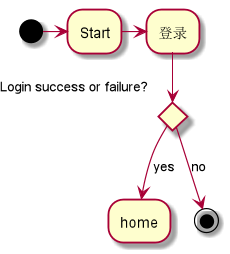AndroidStudio UML图绘制
安卓开发中平常很少用到UML类图,但是我们可以没事画个 , 别人看着也清晰不是.
毕竟studio可以做到的嘛!多了解了解不是坏事.好了 , 那怎么做到呢?
首先,我们需要了解一下UML:
Unified Modeling Language (UML)又称统一建模语言或标准建模语言,用来描述 类(对象的)、对象、关联、职责、行为、接口、用例、包、顺序、协作,以及状态。是帮助自己理清众多类之间复杂关系的不二利器,也能帮助别人快速理解你的设计思路。
那么,我们怎么在AndroidStudio中创建自己的UML类图呢?接下来我就教大家如何用正确的姿势创建UML类图。
在开始画图之前我们还需要安装一个插件 让我们的Studio支持类图接下来语法的编译.
那这个插件是什么呢?
首先我们按照这个路径来到搜索插件的位置:File->Settings->Plugins->Browse repositories.
接下来搜索 panltUML ;
对,没错,你没看错,这个插件就是 panltUML;
我们接下来把它安装好,可是这样就够了吗?
我的回答是: “No” 远远不够.我们还需要一个可视化显示软件 ,这样我们才可以实时看到自己画的图.
这个插件就是 大名鼎鼎的贝尔实验室开发的一个工具包:Graphviz1。
接下来我们只需要用正确的姿势设置plantUML
1.点击右上角的设置按钮或进入File->Settings->Other Settings ->PlantUML
2.将文件路径填写为刚刚Graphviz的目录下bin目录中dot.exe文件。
这样我们的环境就配置完毕了.
接下来我们来看看类图的语法:
PlantUML通过简单和直观的语言来定义图形,它可以生成PNG、SVG和二进制 图片。下面是一个简单的示例:
时序图
顺序图用 -> , –>, <-, <– 来绘制参与者(Participants)之 间的消息(Message)。
示例
@startuml
APP -> Server:发送请求
Server -> APP:应答
@enduml
效果
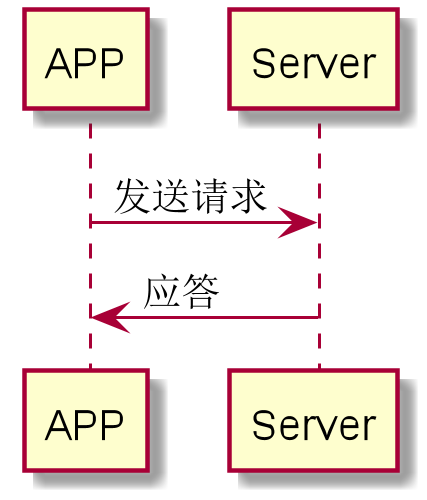
活动图
在活动图中,你可以使用 (*) 来表示活动开始点和结束点。使用 –> 来表示箭头。
示例
@startuml
(*) ->"Start"
"Start" -> "登录"
if "Login success or failure?" then
-->[yes]"home"
else
-->[no] (*)
@enduml
效果